Comment configurer un groupe de gestion de patients
Si vous avez un groupe de patients gérés par un ou plusieurs gestionnaires, vous pouvez créer un groupe de gestion au lieu d’affecter des gestionnaires individuels à chaque patient.
Créer votre groupe de gestion
- Depuis le tableau de bord, sous la section Gestion de groupes, choisissez l’onglet Groupe de gestion.

- Cliquez sur Créer un groupe de gestion au bas de la page.
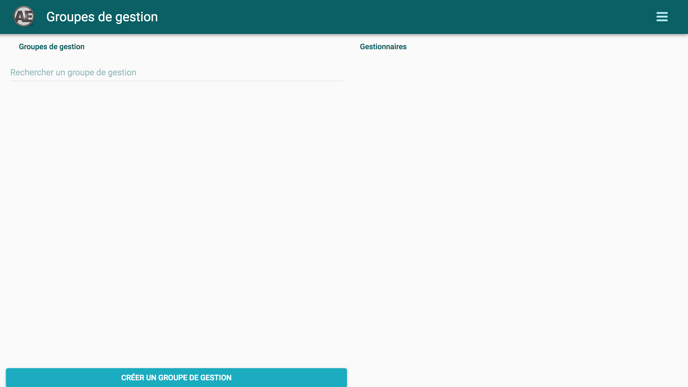
- Nommez le groupe. Vous pouvez également décrire votre groupe. La description du groupe peut inclure les critères utilisés pour assigner des patients à ce groupe de gestionnaires. Cliquez Créer.
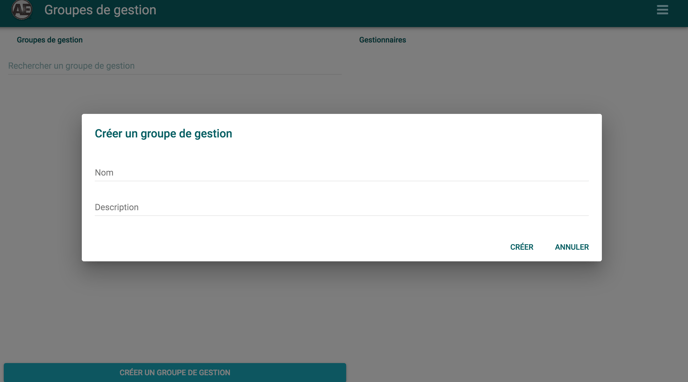
- Une fois votre groupe créé, vous pouvez sélectionner les permissions qu’auront les gestionnaires de ce groupe. Cliquez sur l’icône d’engrenage du groupe de gestion.
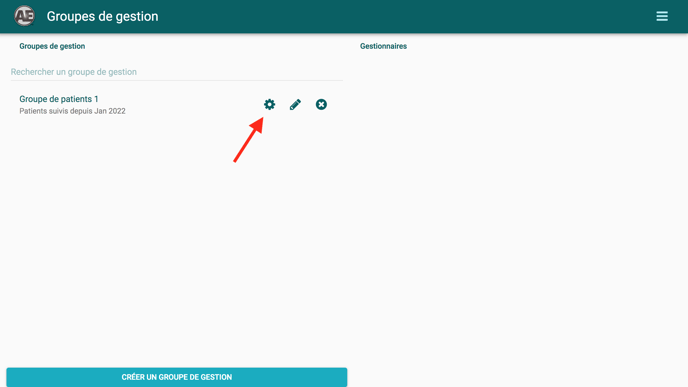
Les autorisations que vous choisissez ici s’appliqueront à tous les gestionnaires et à tous les patients du groupe. Les permissions de groupe sont moins flexibles que les permissions de gestionnaire individuel (voir Configuration des permissions des gestionnaires). Cliquez Soumettre lorsque vous avez établi vos permissions.
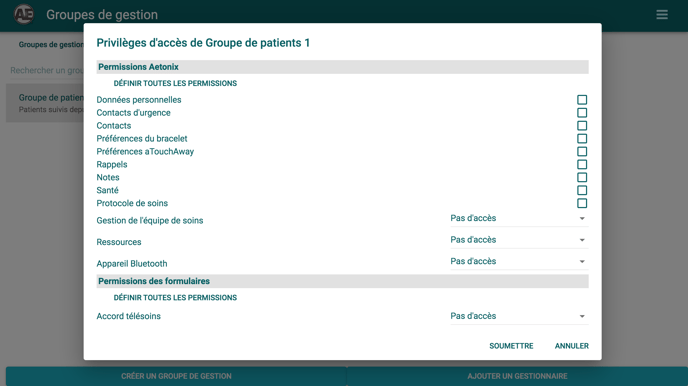
Assigner des gestionnaires au groupe de gestion de patients
- Depuis le tableau de bord, sous la section Gestion des groupes, cliquez pour accéder à la page Groupes de gestion. Cliquez sur le groupe que vous avez créé puis cliquez sur le bouton AJOUTER UN GESTIONNAIRE apparaissant en bas de l’écran, à droite.
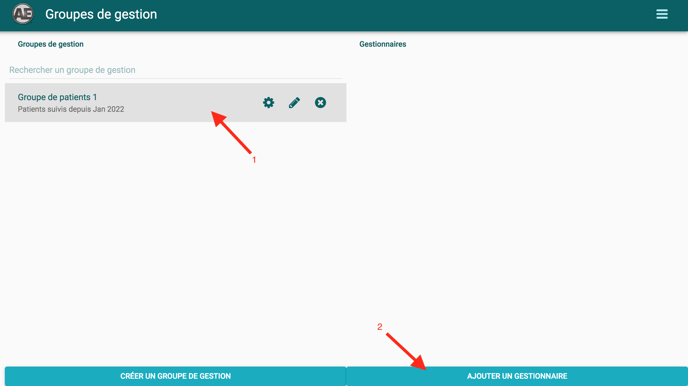
- Choisissez votre membre du personnel en tapant sont nom (voir l’article Configurer des usagers en tant que membre du personnel au besoin). Répétez cette étape pour tous les membres du personnel à ajouter. Ajoutez tous les gestionnaires que vous désirez assigner à ce groupe.
Une fois que les gestionnaires ont été sélectionnés, cliquez Fermer pour retourner à la page des groupes de gestion de patients.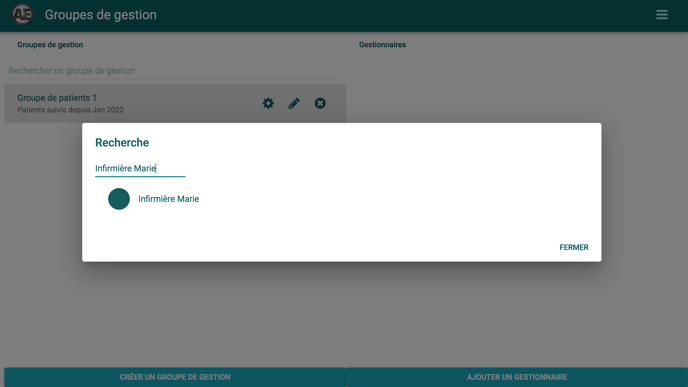
- En cliquant le groupe de gestion de patient voulu, celui-ci sera mis en évidence par un rectangle grisâtre et les gestionnaires ayant été ajoutés s'afficheront dans la colonne de droite. Souvenez-vous que tout le personnel aura les mêmes permissions pour tous les patients qui seront ajouté à ce groupe.
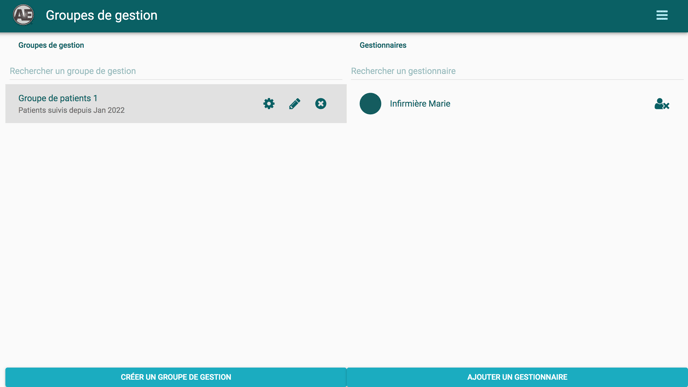
Assigner des patients au groupe de gestion de patients
Via la page Patients
A - Création d'un patient
Si vous êtes en cours du processus de création d'un patient via la page Patients, vous pouvez assigner ce patient à un groupe de gestion de patients durant le processus de création. Dans la fenêtre de création d'un patient, sous la section Information sur la santé, cliquez le champs Groupe de gestion de l'usager. Une liste des groupes de gestion de patients existants s'affichera. Cliquez ensuite sur le ou les groupe(s) de gestion de patients au(x)quel(s) vous désirez ajouter le patient en création pour cocher la case correspondante.
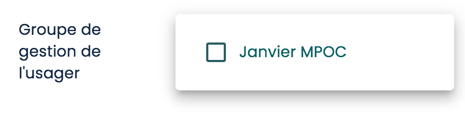
Une fois toute l'information complétée et le groupe de gestion sélectionné, cliquez le bouton Créer un nouvel usager au bas de la page.

B - Patient existant
- Si le patient que vous désirez assigner au groupe de gestion de patients existe déjà, dirigez-vous vers la page Patients, localisée sous la section Gestion des usagers du tableau de bord.
- Une fois sur la page Patients, localisez le patient dans la liste et cliquez le menu 3-points situé à la droite du nom du patient. Dans le menu qui s'affiche, cliquez sur l'option Modifier.

- Dans la page qui s'affiche, descendez à la section Information sur la santé au bas de la page. Localisez le champ Groupe de gestion de l'usager et cliquez-le.
- Une liste des groupes de gestion de patients existants s'affichera. Cliquez ensuite sur le ou les groupe(s) de gestion de patients au(x)quel(s) vous désirez ajouter le patient existant pour cocher la case correspondante.
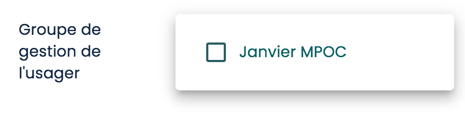
- Cliquez sur Enregistrer.
Via la page Création/Jeton
- Dans le tableau de bord, sélectionnez Création/Jeton sous la section Gestion des usagers.

Si vous créez des patients, vous pouvez les affecter à un groupe de gestion pendant le processus de création. Si vos patients existent déjà, vous pouvez modifier leurs profils et les affecter à un groupe de gestion.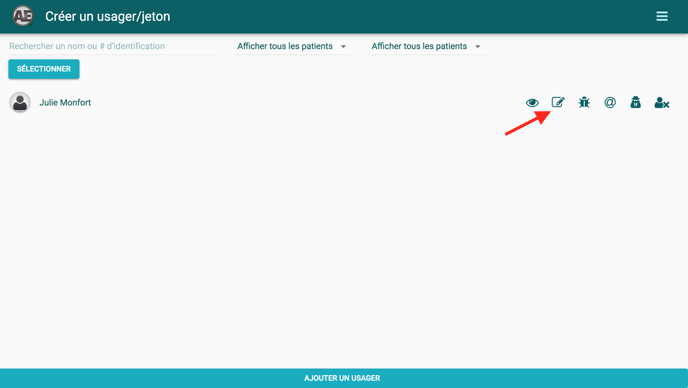
- Dans l’écran qui s’affiche, localisez la case Groupe de gestion de l’usager.
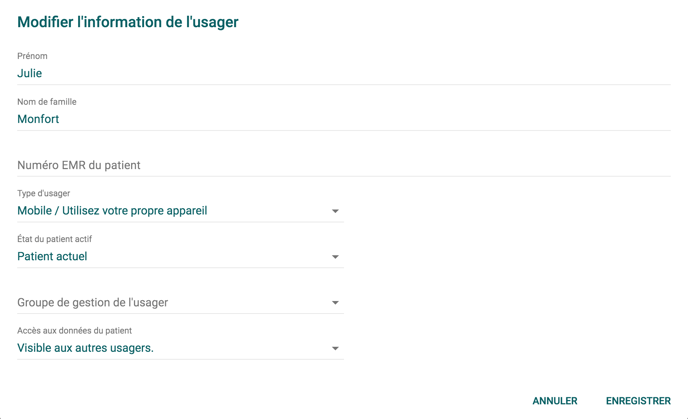
- Sélectionnez le groupe que vous avez créé, puis cliquez Enregistrer.
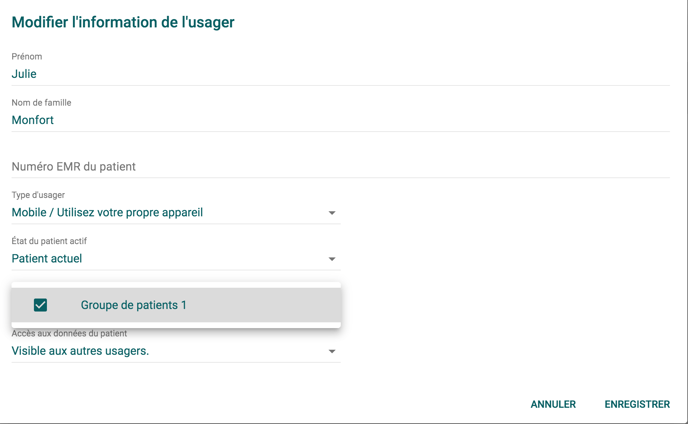
Voir les patients du groupe de gestion dans l’appli aTouchAway
Depuis la page d’accueil de l’application, défilez la page pour voir la section Vos usagers gérés.
Sélectionnez le groupe de gestion dans le menu déroulant de la boîte Choisissez une unité d’usagers gérés. Les patients qui sont gérés à partir de ce groupe apparaîtront à l'écran.
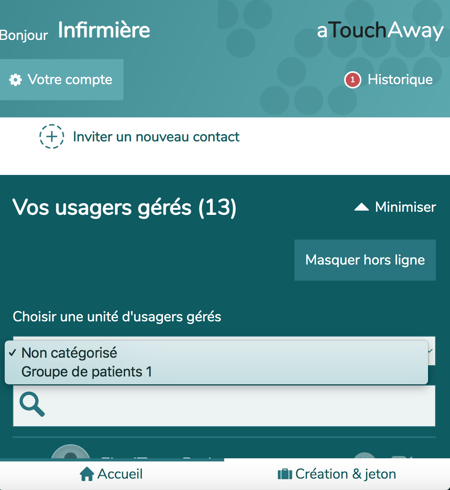
En résumé
Le personnel peut être affecté à différents groupes de gestion de patients.
Le personnel peut également être affecté aux patients en tant que gestionnaires individuels.
Les patients ne peuvent appartenir qu’à un seul groupe de gestion.
Pour en savoir plus, consultez Groupes de gestion vs gestionnaires individuels et Affectation de gestionnaires directement aux patients.